PDF គឺជាទំរង់ងាយស្រួលដែលសៀវភៅអេឡិចត្រូនិចស្កែនសៀវភៅអក្សរសិល្ប៍និងអក្សរសិល្ប៍សារព័ត៌មានទម្រង់និងឯកសារពេញលេញត្រូវបានរក្សាទុក។ សព្វថ្ងៃនេះវាត្រូវបានគាំទ្រមិនត្រឹមតែដោយកុំព្យូទ័រប៉ុណ្ណោះទេប៉ុន្តែថែមទាំងដោយស្មាតហ្វូននិងថេប្លេតទៀតផង។ ដូច្នេះមនុស្សជាច្រើនយល់ច្រឡំនៅពេលឯកសារ PDF មិនបើកដែលជារឿយៗមានព័ត៌មានសំខាន់និងប្លែកពីគេ។ យើងនឹងស្វែងយល់ពីវិធីដោះស្រាយបញ្ហានេះតើអ្វីជាមធ្យោបាយល្អបំផុតក្នុងការបង្ហាញឯកសារបែបនេះ។
តើខ្ញុំបើកឯកសារ PDF យ៉ាងដូចម្តេច?
សូមប្រាកដថាអ្នកបានដំឡើង Adobe Reader ឬ Acrobat នៅលើឧបករណ៍របស់អ្នក។ បន្ទាប់មកអ្នកអាចបើកឯកសារ PDF៖
- ដំណើរការកម្មវិធីដោយខ្លួនឯងចុចលើ“ ឯកសារ” ។ បន្ទាប់ - "បើក" ។ នៅក្នុង "អ្នករុករក" រកនិងជ្រើសរើសមួយដែលអ្នកចង់បាន។
- ចុចទ្វេដងលើរូបតំណាងឯកសារនៅក្នុងប្រព័ន្ធឯកសារនៅលើ“ ផ្ទៃតុ” ក្នុងឯកសារភ្ជាប់អ៊ីមែល ប្រសិនបើអ្នកមិនប្រាកដថាលំនាំដើមគឺ“ អាក្រូបាត” ឬ“ អ្នកអាន” បន្ទាប់មកចុចកណ្តុរកុំព្យូទ័រដើម្បីដំណើរការវាតាមរយៈ“ បើកជាមួយ” ។
- នៅក្នុងកម្មវិធីអ៊ីនធឺណិតឯកសារប្រភេទនេះបើកដោយស្វ័យប្រវត្តិនៅក្នុងរបៀបអានដោយមានរបារឧបករណ៍កាត់។ សូមប្រាកដថាកម្មវិធីជំនួយ "អាក្រូបាត" ត្រូវបានតំឡើង។ បើមិនដូច្នោះទេទាញយកវានៅក្នុងកម្មវិធីអ៊ីនធឺណិត "ផ្នែកបន្ថែម" ។
ហេតុអ្វីបានជាឯកសារមិនបើកនៅក្នុង Acrobat?
កម្មវិធីស្តង់ដារទូទៅបំផុតសម្រាប់ធ្វើការជាមួយឯកសារបែបនេះគឺ Adobe Reader ឬ Acrobat ។ វាឥតគិតថ្លៃហើយពេលខ្លះត្រូវបានតំឡើងរួចហើយនៅក្នុងប្រព័ន្ធប្រតិបត្តិការ។ ប្រសិនបើអ្នកកំពុងរកវិធីបើកឯកសារ PDF បន្ទាប់មករឿងដំបូងដែលត្រូវធ្វើគឺងាកទៅរកនាង។

ប៉ុន្តែហេតុអ្វីបានជាអាក្រូបាតឬអ្នកអានមិនអាចបើកឯកសារបាន? មូលហេតុទូទៅបំផុតគឺ៖
- ឯកសារត្រូវបានខូច។
- ការដំឡើងឬការធ្វើបច្ចុប្បន្នភាពចុងក្រោយនៃកម្មវិធីបានកើតឡើងដោយមានកំហុស។
- កំណែកម្មវិធីនៅលើឧបករណ៍របស់អ្នកហួសសម័យហើយ។
- កម្មវិធីមិនអាចស្គាល់ប្រភេទឯកសារទេ។
- អ្នកមិនបានបង្កើតឯកសារនៅក្នុងកម្មវិធី Adobe ទេ។
ចូរយើងពិចារណាអំពីរបៀបដោះស្រាយបញ្ហាជាក់លាក់។
ដំណោះស្រាយនៅពេលដែលបញ្ហាស្ថិតនៅក្នុងឯកសារខ្លួនឯង
ប្រសិនបើឯកសារ PDF មិនបើកទេនោះរឿងដំបូងដែលយើងមាននិន្នាការសន្មតនោះគឺថាហេតុផលសម្រាប់រឿងនេះគឺនៅក្នុងខ្លួនវាផ្ទាល់។ ផ្អែកលើចំណុចនេះយើងនឹងផ្តល់ជូនដំណោះស្រាយប្រជាប្រិយចំពោះបញ្ហា។
ឯកសារត្រូវបានការពារដោយពាក្យសម្ងាត់... អ្នកបោះពុម្ពផ្សាយអាចការពារការងាររបស់គាត់ដោយប្រើលេខសម្ងាត់ពិសេស។ បើគ្មានការចូលទេអ្នកនឹងមិនអាចបើកឯកសារបានទេ។ និមិត្តសញ្ញាត្រូវបានបោះពុម្ពនៅក្នុងបង្អួចពិសេសដែលត្រូវបានបង្ហាញភ្លាមៗមុនពេលចាប់ផ្តើមឯកសារ។ ជាការពិតអ្នកនិពន្ធត្រូវតែផ្តល់ឱ្យអ្នកនូវកូដ។
ឯកសារគួរឱ្យសង្ស័យ... អាក្រូបាតរារាំងឯកសារដោយស្វ័យប្រវត្តិដែលមិនអនុលោមតាមបទបញ្ជាឧស្សាហកម្មអាដាប់ធ័រ។ ឧទាហរណ៍អនុញ្ញាតឱ្យទាញយកមាតិកាព្យាបាទ។ ដូច្នេះប្រសិនបើឯកសារ PDF មិនបើកទេវាមានតម្លៃពិនិត្យមើលភាពជឿជាក់នៃប្រភពរបស់វា។
ឯកសារមិនត្រូវគ្នា... ប្រសិនបើឯកសារត្រូវបានបង្កើតនៅក្នុងកម្មវិធីមិនមែន Adobe នោះឱកាសគឺថានេះគឺជាមូលហេតុនៃបញ្ហា។ ដំណោះស្រាយនៅទីនេះគឺធ្វើបច្ចុប្បន្នភាព Adobe Reader ឬ Acrobat របស់អ្នកទៅជាកំណែចុងក្រោយឬស្វែងរកជំនួយពីកម្មវិធីស្រដៀងគ្នា។
ឯកសារខូច... មូលហេតុទូទៅមួយទៀតគឺឯកសារខូច។ ប្រហែលជាមានកំហុសខ្លះនៅពេលទាញយកវាមិនបានទាញយកពេញលេញទេ។ ដំណោះស្រាយគឺត្រូវទាញយកវាម្តងទៀតហើយព្យាយាមបើកច្បាប់ចម្លងរួចហើយ។
អ្វីដែលត្រូវធ្វើ: ឯកសារ PDF នឹងមិនបើកទេ? ព្យាយាមដំណើរការវានៅលើឧបករណ៍ផ្សេង។ ប្រសិនបើសកម្មភាពទទួលបានជោគជ័យនោះហេតុផលមិនមាននៅក្នុងឯកសារទេ។
ដំណោះស្រាយនៅពេលបញ្ហាស្ថិតនៅក្នុងប្រព័ន្ធប្រតិបត្តិការ
ប្រសិនបើឯកសារ PDF មិនបើកទេប្រភពដើមនៃបញ្ហាអាចថាតាមលំនាំដើមប្រព័ន្ធបើកដំណើរការវាដោយប្រើកម្មវិធីដែលមិនអានទ្រង់ទ្រាយនេះ។ យើងដោះស្រាយបញ្ហាតាមវិធីនេះ៖

- នៅលើវីនដូ៖ ចុចខាងស្តាំលើឯកសារនេះ។ ជ្រើសរើស“ បើកជាមួយ ... ” បន្ទាប់ -“ ជ្រើសរើសកម្មវិធីផ្សេងទៀត” (“ ជ្រើសរើសកម្មវិធីផ្សេងទៀតតាមលំនាំដើម”) ។ នៅក្នុងបញ្ជីដែលបើកសូមឈប់នៅ Adobe Reader ឬ Acrobat ។ បន្ថែមទៀត - "ប្រើកម្មវិធីនេះ (កម្មវិធី) សម្រាប់ឯកសារទាំងអស់នៃប្រភេទនេះ" ("តែងតែប្រើកម្មវិធីដើម្បីបើកឯកសារ PDF") ។ បញ្ជាក់ការសម្រេចចិត្តដោយចុចលើយល់ព្រម។
- ម៉ាឃីនថូស៖ នៅក្នុងឧបករណ៍ស្វែងរកចុចរូបតំណាងឯកសារដែលអ្នកចង់ប្រើ។ បន្ទាប់ -“ ឯកសារ”“ លក្ខណសម្បត្តិ” របស់វា។ នៅក្នុង "បើកជាមួយ ... " ចុចលើត្រីកោណគ្រោងការណ៍តូច។ ជ្រើសរើស“ អ្នកអាន” ឬ“ អាក្រូបាត” ពីបញ្ជីទម្លាក់ចុះ។ ប្រសិនបើអ្នកមិនឃើញពួកវានៅក្នុងបញ្ជីទេសូមជ្រើសរើស“ ផ្សេងទៀត” ហើយបន្តការស្វែងរករបស់អ្នកនៅទីនោះ។ បញ្ជាក់ដោយចុចលើ“ ជំនួសទាំងអស់” ។
ដំណោះស្រាយនៅពេលដែលមានបញ្ហានៅក្នុងកម្មវិធី
ប្រសិនបើអ្វីៗមានសណ្តាប់ធ្នាប់ជាមួយឯកសារនោះយើងនឹងដោះស្រាយបញ្ហាតាមវិធីដែលបានពិពណ៌នាខាងក្រោម។
ការធ្វើបច្ចុប្បន្នភាពកម្មវិធី... ហេតុអ្វីបានជាឯកសារ PDF មិនបើក? អ្នកប្រហែលជាមានកំណែចាស់របស់ Adobe Reader ឬ Acrobat នៅលើកុំព្យូទ័ររបស់អ្នក។ ដើម្បីធ្វើដូចនេះដំណើរការកម្មវិធីសូមចូលទៅកាន់ "ជំនួយ" ។ បន្ទាប់ -“ ពិនិត្យមើលបច្ចុប្បន្នភាព” ។ នៅក្នុងបង្អួច "តំឡើង ... " ចុច "បាទ / ចាស" ។ ការធ្វើបច្ចុប្បន្នភាពនឹងត្រូវបានទាញយកដោយស្វ័យប្រវត្តិបន្ទាប់ពីនោះអ្នកត្រូវចាប់ផ្តើមកុំព្យូទ័រឡើងវិញហើយព្យាយាមបើកឯកសារម្តងទៀត។
ការស្តារកម្មវិធីឡើងវិញ... សម្រាប់ហេតុផលមួយឬផ្សេងទៀតកម្មវិធីអាចខូចទាំងកំឡុងពេលទាញយកនិងតំឡើង។ ផលវិបាកនៃបញ្ហានេះគឺថាឯកសារ PDF បើកជាមួយអក្សរធំឬមិនចាប់ផ្តើមទាល់តែសោះ។ ការស្តារឡើងវិញអាចប្រើបានតែនៅលើវីនដូ៖
- នៅក្នុង "ចាប់ផ្តើម" ចូលទៅ "ផ្ទាំងបញ្ជា" ។
- ចូលទៅកាន់“ កម្មវិធី” -“ កម្មវិធីនិងលក្ខណៈពិសេស” (“ បន្ថែមឬយកកម្មវិធីចេញ” នៅក្នុងកំណែមុន) ។
- ស្វែងរក Adobe Reader ឬ Adobe Acrobat ។
- ចុចលើ“ ផ្លាស់ប្តូរ” បន្ទាប់មកធ្វើតាមការណែនាំរបស់ប្រព័ន្ធ។
- ទីបំផុតចុចលើ“ បញ្ចប់” ។
អ្នកអាចព្យាយាមស្តារកម្មវិធីនៅខាងក្នុងខ្លួនវាឡើងវិញ៖ ចូលទៅ“ ជំនួយ” ហើយពីទីនោះទៅ“ ស្តារ ... ”

ការដំឡើងឡើងវិញ... ប្រសិនបើអ្វីៗផ្សេងទៀតបរាជ័យនោះអ្នកត្រូវដកហើយតំឡើង“ កម្មវិធីអាន” ឬ“ អាក្រូបាត” ឡើងវិញ៖
- ចូលទៅកាន់ "ផ្ទាំងបញ្ជា" ។
- ចូលទៅកាន់កម្មវិធីបន្ទាប់មកកម្មវិធីនិងលក្ខណៈពិសេស (បន្ថែមឬយកកម្មវិធីចេញ) ។
- លុបកម្មវិធី Acrobat ឬ Reader ។
- ចូលទៅកាន់គេហទំព័រផ្លូវការរបស់ Adobe ហើយទាញយកកម្មវិធីម្តងទៀត។
- ស្វែងរកឯកសារកម្មវិធីដែលមានកន្ទុយ .exe នៅក្នុងការទាញយក។ ចុចទ្វេដងដើម្បីបើកដំណើរការវា។
- ដំណើរការដំឡើងនឹងចាប់ផ្តើម។
នៅពេលកម្មវិធីត្រូវបានតំឡើងសូមព្យាយាមបើកឯកសារ PDF ម្តងទៀត។
បង្ហាញថាឯកសារនឹងមិនបើកនៅក្នុងកម្មវិធីអ៊ីនធឺណិតទេ
ដើម្បីបញ្ជាក់ថាវាមិនមែនជាឯកសារ PDF ដែលបើកនៅក្នុងកម្មវិធីអ៊ីនធឺណិតអស់រយៈពេលជាយូរមកហើយពោលគឺវាមិនចាប់ផ្តើមទេអ្នកអាចធ្វើតាមសញ្ញាទាំងនេះ៖
- ជំនួសឱ្យរូបភាពអត្ថបទទំព័រទទេមួយបានចេញមក។
- ឈើឆ្កាងក្រហមនៅចំកណ្តាលបង្អួច។
- កម្មវិធីរុករករាយការណ៍ពីតំណខូច។
- សារកំហុស។ ជារឿយៗវាមានការណែនាំអំពីអ្វីដែលត្រូវធ្វើដើម្បីដោះស្រាយបញ្ហា។
សូមក្រឡេកមើលវិធីដោះស្រាយបញ្ហាដែលទាក់ទងនឹងអសមត្ថភាពក្នុងការបើកឯកសារ PDF នៅក្នុងកម្មវិធីអ៊ីនធឺណិត។
ដំណោះស្រាយទាក់ទងនឹងកម្មវិធី
ភាគច្រើនហេតុផលអាចមាននៅក្នុង“ អាក្រូបាត” ឬ“ អ្នកអាន។ រកមើលបច្ចុប្បន្នភាព។ "ការទាញយកនឹងចាប់ផ្តើមដោយស្វ័យប្រវត្តិនៅក្នុងកំណែកម្មវិធីនៅក្នុងកំណែក្រោយអ្នកត្រូវបញ្ជាក់ពីសកម្មភាពរបស់អ្នក។
អ្នកក៏អាចលុបកម្មវិធីចេញហើយបន្ទាប់មកទាញយកហើយតំឡើងវាម្តងទៀតប្រសិនបើវិធីសាស្ត្រមុនមិនបានជួយ។
ដំណោះស្រាយទាក់ទងនឹងឯកសារ
បញ្ហាអាចស្ថិតនៅក្នុងឯកសារខ្លួនឯង។ ដូច្នេះគួរធ្វើដូចខាងក្រោម៖

- ធ្វើឱ្យទំព័រឡើងវិញឬផ្ទុកឡើងវិញ។
- ដំណើរការឯកសារ PDF មួយផ្សេងទៀត។ ប្រសិនបើវាមិនដំណើរការទេនោះអ្នកអាចសាកល្បងបើកឯកសារនៅក្នុងកម្មវិធីរុករកផ្សេងទៀត។
- រក្សាទុកឯកសារទៅក្នុងកុំព្យូទ័ររបស់អ្នកហើយព្យាយាមបើកវានៅក្នុង“ Reader”,“ Acrobat” ដែលជាប្រព័ន្ធឯកសារនៃកុំព្យូទ័ររបស់អ្នក។
ដំណោះស្រាយទាក់ទងនឹងកម្មវិធីរុករក
ហេតុផលអាចមាននៅក្នុងកម្មវិធីអ៊ីនធឺណិត។ នៅទីនេះវាមានសារៈសំខាន់ដើម្បីធ្វើដូចខាងក្រោម៖
- បើកឯកសារនៅក្នុងកម្មវិធីរុករកផ្សេងទៀត។
- ប្តូរទៅរបៀបភាពឆបគ្នាប្រសិនបើមាន។
- ចាប់ផ្តើមកុំព្យូទ័ររបស់អ្នកឡើងវិញបើកកម្មវិធីអ៊ីនធឺណិតហើយព្យាយាមដំណើរការឯកសារម្តងទៀត។
- សម្អាតឃ្លាំងសម្ងាត់កម្មវិធីរុករករបស់អ្នក។
- ធ្វើបច្ចុប្បន្នភាពកម្មវិធីរុករកខ្លួនឯងក៏ដូចជាកម្មវិធីអានឬអាក្រូបាត។ ចាប់ផ្តើមកុំព្យូទ័ររបស់អ្នកឡើងវិញហើយព្យាយាមម្តងទៀត។
- យកកម្មវិធីចេញពីក្បាលមុនទាញយកហើយតំឡើងវាឡើងវិញ។

ឥឡូវអ្នកដឹងពីរបៀបបើកឯកសារ PDF ។ យើងក៏បានពិភាក្សាអំពីការជួសជុលធម្មតាចំពោះកំហុសដែលមិនអាចបើកឯកសារប្រភេទនេះបាន។
មិត្តភក្តិដូចដែលអ្នកបានកត់សម្គាល់ហើយសម្ភារៈស្ទើរតែទាំងអស់សម្រាប់ទាញយកនៅលើ KARTONKINO.ru ត្រូវបានបង្ហាញជាទម្រង់ PDF ។ ការវិនិច្ឆ័យដោយលទ្ធផលទាញយកស្ទើរតែគ្មាននរណាម្នាក់មានការលំបាកក្នុងការធ្វើការជាមួយឯកសារបែបនេះទេ។ ទោះយ៉ាងណាក៏ដោយទោះបីជាមានការរីករាលដាលនៃទ្រង់ទ្រាយ PDF ក៏ដោយអ្នកប្រើប្រាស់ពេលខ្លះមានការភ័ន្តច្រឡំនៅពេលប្រឈមមុខនឹងវា។ ដូច្នេះខ្ញុំបានរៀបចំសន្លឹកបន្លំតូចមួយអំពី របៀបបើកឯកសារ PDF,ហើយអ្វីដែលត្រូវធ្វើជាមួយវានៅពេលក្រោយ
ជាទូទៅតើឯកសារ PDF គឺជាអ្វី? ទ្រង់ទ្រាយឯកសារចល័ត (PDF) គឺជាទម្រង់ឆ្លងវេទិកា (ឯករាជ្យពីកុំព្យូទ័រ) សម្រាប់បង្ហាញឯកសារអេឡិចត្រូនិកផ្សេងៗចាប់ពីអត្ថបទរហូតដល់ពហុព័ត៌មាន ភាពងាយស្រួលនិងភាពងាយស្រួលក្នុងការប្រើប្រាស់របស់វារួមចំណែកដល់ការរីកចម្រើនឥតឈប់ឈរនៃប្រជាប្រិយភាពរបស់វា។ ជាញឹកញាប់វាស្ថិតនៅក្នុងទម្រង់នេះដែលជួយឯកសារនិងសៀវភៅណែនាំអ្នកប្រើប្រាស់សម្រាប់ផលិតផលសូហ្វវែរផ្សេងៗសៀវភៅអេឡិចត្រូនិចផលិតផលបោះពុម្ពសម្ភារៈផ្សេងៗសម្រាប់ប៉ាក់ (លំនាំប៉ាក់លំនាំប៉ាក់គំរូគ្រប់ប្រភេទ) ។ ល។
មានកម្មវិធីឥតគិតថ្លៃជាច្រើនសម្រាប់មើលនិងបោះពុម្ពឯកសារ pdf ។ ល្បីល្បាញនិងពេញនិយមបំផុត កម្មវិធីបើកឯកសារ PDF, - Adobe Reader, ដែលមិនគួរឱ្យភ្ញាក់ផ្អើលនោះទេព្រោះទ្រង់ទ្រាយខ្លួនវាត្រូវបានបង្កើតឡើងដោយសាជីវកម្ម Adobe Systems ។
អ្នកអាចទាញយកកម្មវិធី Adobe Reader ដោយឥតគិតថ្លៃនៅលើគេហទំព័រផ្លូវការរបស់ក្រុមហ៊ុនតាមតំណនេះ៖
បន្ទាប់ពីចុចលើតំណអ្នកនឹងត្រូវបាននាំទៅទំព័រទាញយកដែលអ្នកអាចជ្រើសរើសប្រព័ន្ធប្រតិបត្តិការភាសានិងកំណែកម្មវិធី (កំណែចុងក្រោយនិងមុខងារបំផុតគឺ Adobe Reader X ដែលជាតម្រូវការប្រព័ន្ធដែលអាចរកបាន) ។


ទាញយកនិងដំណើរការឯកសារតំឡើង។


បន្ទាប់ពីការតំឡើងខ្លីត្រូវបានបញ្ចប់សូមដំណើរការកម្មវិធី។ អ្នកនឹងត្រូវបានសួរឱ្យអានកិច្ចព្រមព្រៀងអាជ្ញាប័ណ្ណ។

ធ្វើដូចនេះហើយចុចខ្ញុំយល់ព្រម។

ហើយមានអារម្មណ៍សេរីក្នុងការបើកឯកសារ pdf ណាមួយ។

Adobe Reader នឹងតំឡើងកម្មវិធីជំនួយដែលសមស្របសម្រាប់កម្មវិធីរុករកដែលបានតំឡើងនៅលើកុំព្យូទ័ររបស់អ្នកដែលនឹងអនុញ្ញាតឱ្យអ្នកមើលឯកសារដែលបានរកឃើញនៅលើវើលវ៉ាយវ៉េបដោយផ្ទាល់នៅក្នុងបង្អួចកម្មវិធីអ៊ីនធឺណិត។

ទ្រង់ទ្រាយ PDF ត្រូវបានប្រើដើម្បីរក្សាទុកឯកសារអេឡិចត្រូនិក។ ដំបូងឡើយមានតែកម្មវិធីពី Adobe ផ្ទាល់ដែលត្រូវបានប្រើដើម្បីបើកឯកសារ PDF ។ ប៉ុន្តែយូរ ៗ ទៅដំណោះស្រាយរបស់ភាគីទីបីជាច្រើនបានលេចចេញមក។ កម្មវិធីទាំងនេះខុសគ្នានៅក្នុងភាពអាចរកបានរបស់ពួកគេ (ឥតគិតថ្លៃនិងបង់ប្រាក់) និងនៅក្នុងវត្តមាននៃមុខងារបន្ថែម។ យល់ស្របវាងាយស្រួលនៅពេលបន្ថែមលើការអានមានឱកាសកែសម្រួលខ្លឹមសារដើមនៃឯកសារ PDF ឬស្គាល់អត្ថបទពីរូបភាព។
ដូច្នេះមានកម្មវិធីផ្សេងៗជាច្រើនសម្រាប់អានឯកសារ PDF ។ សម្រាប់អ្នកខ្លះមុខងារមើលសាមញ្ញគឺគ្រប់គ្រាន់ហើយ។ អ្នកផ្សេងទៀតត្រូវការផ្លាស់ប្តូរអត្ថបទដើមរបស់ឯកសារបន្ថែមមតិយោបល់ទៅអត្ថបទនេះបម្លែងឯកសារ Word ទៅជា PDF និងអ្វីៗជាច្រើនទៀត។
បើនិយាយពីការមើលឯកសារ PDF កម្មវិធីភាគច្រើនមានលក្ខណៈប្រហាក់ប្រហែលគ្នា។ ប៉ុន្តែសូម្បីតែនៅទីនេះក៏មានករណីលើកលែងដែរ។ ឧទាហរណ៍អ្នកខ្លះមានមុខងាររំកិលស្វ័យប្រវត្តិដែលអាចប្រើបានខណៈខ្លះទៀតមិនមាន។ ខាងក្រោមនេះគឺជាបញ្ជីអ្នកមើល PDF ឥតគិតថ្លៃពេញនិយមបំផុត។

កម្មវិធីដ៏ល្បីបំផុតសម្រាប់មើលឯកសារ PDF គឺ Adobe Reader ។ ហើយនេះមិនមែនជារឿងចៃដន្យនោះទេព្រោះអាដាប់ប៊ែលជាអ្នកបង្កើតទម្រង់ដោយខ្លួនឯង។
ផលិតផលនេះមានរូបរាងរីករាយវត្តមាននៃមុខងារស្តង់ដារសម្រាប់មើលឯកសារ PDF ។ Adobe Reader គឺជាកម្មវិធីឥតគិតថ្លៃប៉ុន្តែលក្ខណៈពិសេសមួយចំនួនដូចជាការកែសម្រួលនិងការទទួលស្គាល់អត្ថបទអាចប្រើបានលុះត្រាតែទិញជាវបង់ប្រាក់។
នេះពិតជាគុណវិបត្តិមួយសម្រាប់អ្នកដែលត្រូវការមុខងារទាំងនេះប៉ុន្តែមិនចង់ចំណាយលុយរបស់ពួកគេទេ។
អ្នកមើល STDU

STDU Weaver មានតួនាទីជាអ្នកច្រូតកាត់ដែលអាចមើលឯកសារអេឡិចត្រូនិកបានច្រើនទម្រង់។ កម្មវិធីនេះអាច "រំលាយ" ឌីជូយូ, ធីអេហ្វអេហ្វ, អេសភីអេសនិងអ្វីៗជាច្រើនទៀត។ ទ្រង់ទ្រាយដែលគាំទ្ររួមមាន PDF ។ វាមានភាពងាយស្រួលនៅពេលដែលកម្មវិធីមួយគ្រប់គ្រាន់ដើម្បីមើលឯកសារផ្សេងៗ។
អ្នកក៏អាចកត់សំគាល់ពីវត្តមានរបស់កម្មវិធីមើលយូអេសឌីយូចល័តដែលមិនចាំបាច់ដំឡើង។ បើមិនដូច្នោះទេផលិតផលនេះមិនលេចធ្លោពីអ្នកមើល PDF ផ្សេងទៀតទេ។
អ្នកអាន Foxit

Foxit Reader ស្ទើរតែដូចគ្នាទៅនឹង Adobe Reader ដោយមានភាពខុសគ្នាខ្លះ។ ឧទាហរណ៍កម្មវិធីមានសមត្ថភាពបើកដំណើរការដោយស្វ័យប្រវត្តិនៃទំព័រឯកសារដែលអនុញ្ញាតឱ្យអ្នកអាន PDF ដោយមិនចាំបាច់ចុចកណ្តុរឬក្តារចុច។
ដូចគ្នានេះផងដែរកម្មវិធីនេះអាចបើកមិនត្រឹមតែ PDF ប៉ុណ្ណោះទេប៉ុន្តែថែមទាំង Word, Excel, TIFF និងទ្រង់ទ្រាយឯកសារផ្សេងទៀត។ បន្ទាប់មកឯកសារដែលបានបើកអាចត្រូវបានរក្សាទុកជា PDF ។
ទន្ទឹមនឹងនេះគុណវិបត្តិនៃកម្មវិធីនេះគឺអសមត្ថភាពក្នុងការកែសម្រួលអត្ថបទ PDF ដើម។
កម្មវិធីមើល XChange PDF

កម្មវិធីមើល XChange PDF ប្រហែលជាកម្មវិធីល្អបំផុតដែលបានបង្ហាញនៅក្នុងអត្ថបទនេះ។ វាឥតគិតថ្លៃទាំងស្រុងហើយអនុញ្ញាតឱ្យអ្នកកែសម្រួលខ្លឹមសារ PDF ដើម។ PDF XChange Viewer ក៏អាចស្គាល់អត្ថបទនៅក្នុងរូបភាពផងដែរ។ ជាមួយនឹងលក្ខណៈពិសេសនេះអ្នកអាចឌីជីថលសៀវភៅនិងអត្ថបទផ្សេងទៀតនៅលើក្រដាស។
កម្មវិធីដែលនៅសល់អនុវត្តតាមស្តង់ដារទាំងអស់នៃដំណោះស្រាយផ្នែកទន់សម្រាប់អានឯកសារ PDF ។
ស៊ូម៉ាត្រាជា PDF

ស៊ូម៉ាត្រា PDF គឺជាកម្មវិធីសាមញ្ញបំផុតនៅក្នុងបញ្ជី។ ប៉ុន្តែនេះមិនមានន័យថាវាអាក្រក់ទេ។ បើនិយាយពីការមើលឯកសារ PDF វាមិនអន់ជាងឯកសារផ្សេងទៀតទេហើយរូបរាងសាមញ្ញរបស់វាគឺល្អឥតខ្ចោះសម្រាប់អ្នកប្រើប្រាស់ទាំងនោះដែលទើបតែចាប់ផ្តើមស្គាល់ការងារនៅកុំព្យូទ័រ។
កម្មវិធីបម្លែងរឹង PDF

Solid Converter PDF គឺជាកម្មវិធីសម្រាប់បំលែងឯកសារ PDF ទៅជា Word, Excel និងទ្រង់ទ្រាយឯកសារអេឡិចត្រូនិកផ្សេងទៀត។ កម្មវិធីអនុញ្ញាតឱ្យអ្នកមើលឯកសារមុនពេលបម្លែង។ គុណវិបត្តិរបស់ Solid Converter PDF គឺជាអាជ្ញាប័ណ្ណ shareware៖ អ្នកអាចប្រើវាដោយឥតគិតថ្លៃតែក្នុងអំឡុងពេលសាកល្បងប៉ុណ្ណោះ។ បន្ទាប់មកអ្នកត្រូវទិញវាឬដំឡើងវាឡើងវិញ។
ទ្រង់ទ្រាយឯកសារ PDF ទទួលបានការទទួលយកជាទូទៅដោយសារភាពបត់បែននិងមុខងារឆ្លងវេទិកា។ ពុម្ពអក្សរវ៉ិចទ័រនិងក្រាហ្វិចរូបភាពប្លង់ទំព័រត្រូវបានបង្ហាញយ៉ាងត្រឹមត្រូវនៅក្នុងឯកសារ PDF ។ មិនមែនទាំងអស់ទេប៉ុន្តែឯកសារ PDF ខ្លះគាំទ្រការស្វែងរកនៅក្នុងឯកសារនិងតំណភ្ជាប់ខាងក្រោម។ សៀវភៅទស្សនាវដ្តីការណែនាំរបាយការណ៍បង្កាន់ដៃបញ្ជាទូទាត់ប្រាក់និងឯកសារផ្សេងទៀតដែលនៅពេលអានឬបោះពុម្ពគួរតែត្រូវបានបង្ហាញជាទម្រង់ដែលអ្នកនិពន្ធរៀបចំឱ្យពួកគេត្រូវបានដាក់ជាទម្រង់ PDF នៅលើអ៊ីនធឺណិត។
តើធ្វើដូចម្តេចដើម្បីបើកឯកសារ PDF - ចម្លើយចំពោះសំណួរនេះដែលបានបង្ហាញខាងក្រោមជាទម្រង់នៃទិដ្ឋភាពទូទៅនៃកម្មវិធីចំនួន ៦ សម្រាប់ធ្វើការជាមួយទ្រង់ទ្រាយនេះនឹងមិនត្រឹមតែចាប់អារម្មណ៍អ្នកចាប់ផ្តើមដំបូងដែលកំពុងស្វែងរកដំណោះស្រាយតែមួយដងទេ។ អ្នកប្រើប្រាស់ដែលមានបទពិសោធន៍ច្បាស់ជាចាប់អារម្មណ៍ក្នុងការស្វែងយល់អំពីជម្រើសជំនួសកម្មវិធីដែលពួកគេប្រើបច្ចុប្បន្នដើម្បីធ្វើការជាមួយឯកសារ PDF ។ ហើយមានកម្មវិធីជាច្រើននៅលើទីផ្សារផ្នែកទន់សព្វថ្ងៃនេះដែលអនុញ្ញាតឱ្យអ្នកធ្វើការជាមួយឯកសារ PDF ។ ពិចារណាលើដំណោះស្រាយជាសកលទាំងពីរដែលអនុញ្ញាតឱ្យអ្នកមើលឯកសារ PDF ក្នុងចំណោមមុខងារផ្សេងទៀតនិងកម្មវិធីនីមួយៗដែលត្រូវបានរចនាឡើងដើម្បីមានទ្រង់ទ្រាយសុទ្ធសាធ។ ដូច្នេះសូមចាប់ផ្តើម។
1. កម្មវិធីអាន PDF ដើមកំណើតវីនដូ ៨ / ៨.១
វាហាក់ដូចជាបញ្ហានៃការអានឯកសារ PDF គួរតែត្រូវបានដោះស្រាយនៅក្នុងប្រព័ន្ធវីនដូ ៨ / ៨.១ ពីព្រោះវារួមបញ្ចូលកម្មវិធីមេត្រូស្តង់ដារដែលនឹងបើកទ្រង់ទ្រាយនេះតាមលំនាំដើម។ បាទ / ចាសកម្មវិធីស្តង់ដារអាចត្រូវបានប្រើជាដំណោះស្រាយតែមួយដងដើម្បីទាញយកព័ត៌មានចាំបាច់ពីឯកសារ PDF ឬបោះពុម្ពឯកសារប៉ុន្តែកម្មវិធីអាន PDF ធម្មតាមិនសមស្របសម្រាប់ការងារអចិន្រ្តៃយ៍នៅក្នុងផ្នែកផ្ទៃតុនៃប្រព័ន្ធប្រតិបត្តិការទេ។ ដូចកម្មវិធីមេត្រូភាគច្រើនដែរកម្មវិធីអានឯកសារ PDF មានល្បឿនយឺតជាងកម្មវិធីកុំព្យូទ័រលើតុហើយមានមុខងារកំណត់។
2. Microsoft Word
Microsoft Word នៅក្នុង Office 2013 អាចធ្វើការជាមួយឯកសារ PDF ។ ប៉ុន្តែកម្មវិធីនិពន្ធអត្ថបទដែលមានប្រជាប្រិយបំផុតពីក្រុមហ៊ុនសូហ្វវែរមិនបង្ហាញឯកសារ PDF ជាទម្រង់ដើមរបស់វាទេប៉ុន្តែបម្លែងវាទៅជាឯកសារ Word ធម្មតា។ ការបម្លែង PDF កើតឡើងនៅក្នុងឯកសារ Word ថ្មីមួយខណៈដែលឯកសារ PDF ដើមនៅតែដដែល។
ដើម្បីបើកឯកសារ PDF នៅក្នុង Microsoft Word វាមិនគ្រប់គ្រាន់ទេគ្រាន់តែអូសឯកសារទៅក្នុងបង្អួចកម្មវិធីនិពន្ធអត្ថបទ។ អ្នកត្រូវកំណត់ Microsoft Word ជាកម្មវិធីលំនាំដើមដើម្បីបើកទ្រង់ទ្រាយ PDF ឬបើកឯកសារតាមរយៈមឺនុយ“ បើក” ។

នៅពេលបើកឯកសារ PDF យើងនឹងឃើញការជូនដំណឹងពី Microsoft Word អំពីការបម្លែងឯកសារទៅជាឯកសារអត្ថបទ។

ឯកសារ PDF ដែលទាញយកពីអ៊ីនធឺណិតនឹងត្រូវបានបើកដោយ Microsoft Word ក្នុងរបៀបអាន - ការពារពីការគំរាមកំហែងពីខាងក្រៅ។

ដើម្បីកែសម្រួលឯកសារអ្នកត្រូវតែចូលទៅរបៀបកែសម្រួលធម្មតា។

Microsoft Word ក៏អាចរក្សាទុកឯកសារអត្ថបទជាទម្រង់ PDF ផងដែរ។

Microsoft Word មិនមែនជាកម្មវិធីពេញលេញសម្រាប់ធ្វើការជាមួយឯកសារ PDF ដើមឡើយកម្មវិធីនិពន្ធអត្ថបទអាចប្រើបានសម្រាប់ស្ថានភាពតែមួយ។ ឬនៅពេលដំណើរការនៃការបំលែង PDF ទៅជាទ្រង់ទ្រាយអត្ថបទគឺត្រូវការដោយចេតនា។
3. កម្មវិធីរុករក
កម្មវិធីរុករកគឺជាឧបករណ៍សកលសម្រាប់ការបើកគេហទំព័រនិងមើលឯកសារ PDF ។ Internet Explorer និងកម្មវិធីរុករកផ្សេងទៀតអាចចាក់ឯកសារ PDF ។ មុខងាររបស់ពួកគេសម្រាប់ធ្វើការជាមួយទ្រង់ទ្រាយនេះមានលក្ខណៈតូចតាចប៉ុន្តែនេះគឺជាជម្រើសសាមញ្ញបំផុតដើម្បីមើលឬបោះពុម្ពឯកសារ PDF ដែលមិនតម្រូវឱ្យមានការដំឡើងកម្មវិធីដែលមិនចាំបាច់។ ដើម្បីបើកឯកសារ PDF គ្រាន់តែអូសហើយទម្លាក់វាទៅក្នុងបង្អួចកម្មវិធីរុករក។

4. ស៊ូម៉ាត្រាជា PDF
ស៊ូម៉ាត្រា PDF គឺជាកម្មវិធីមើលឯកសារ PDF ឥតគិតថ្លៃដែលអ្នកប្រើប្រាស់ឧបករណ៍គណនាថាមពលទាបប្រាកដជាបង្កើតមិត្ត។

វាមិនទាមទារលើធនធានកុំព្យូទ័រនិងដំណើរការឯកសារ PDF យ៉ាងឆាប់រហ័សដែលមានទំហំគួរឱ្យចាប់អារម្មណ៍អាចដំណើរការបានលឿនដោយកម្មវិធីផ្សេងទៀត។ ក្នុងចំណោមគុណសម្បត្តិផ្សេងទៀតនៃកម្មវិធីស៊ូម៉ាត្រា PDF គឺជាចំណុចប្រទាក់រីករាយនិងបណ្ណាល័យខាងក្នុងបង្ហាញឯកសារដែលអាចអានបាន។

បន្ថែមពីលើឯកសារ PDF កម្មវិធីនេះក៏អាចលេងទ្រង់ទ្រាយសៀវភៅអេឡិចត្រូនិកផ្សេងទៀតផងដែរដូចជា DjVu, FB2, ePub, XPS ។
5. កម្មវិធី Adobe Reader
អាដាប់ប៊ឺរឌឺរឌឺរគឺជាប្រភេទបុរាណ។ វាប្រហែលជាកម្មវិធីមើល PDF ដ៏ល្បីល្បាញបំផុត។ ឥតគិតថ្លៃ Adobe Reader ពីអ្នកអភិវឌ្softwareន៍សូហ្វវែរដែលជាក្រុមហ៊ុនល្បីឈ្មោះផងដែរ Adobe Systems ផ្តល់ជូនមុខងារបន្តិចបន្តួចជាងអ្នកមើលដែលមិនគួរឱ្យចាប់អារម្មណ៍ផ្សេងទៀត។ ទាំងនេះគឺជាមុខងារដូចជា៖ ថតរូបតំបន់ដែលបានជ្រើសរើសទុកមតិយោបល់បង្វិលទំព័របន្ថែមចំណាំលេងអត្ថបទដែលមានស្រាប់ក្រាហ្វិកវីដេអូនិងសំឡេងរក្សាទុកឯកសារ PDF នៅក្នុងឃ្លាំងផ្ទុកពពកពីអាដាប់ប៊ដនិងអ្វីៗជាច្រើនទៀត។

វាចាំបាច់ក្នុងការបែងចែកផលិតផលផ្សេងទៀតរបស់ក្រុមហ៊ុននេះពីកម្មវិធីមើលឥតគិតថ្លៃ Adobe Reader ដែលជាកម្មវិធីបង់ថ្លៃ Adobe Acrobat ។ កំណែខុសៗគ្នារបស់វាដែលមានសមត្ថភាពខុសៗគ្នាផ្តល់ជូនមុខងារកម្រិតខ្ពស់សម្រាប់បង្កើតនិងកែសម្រួលឯកសារ PDF សម្រាប់អ្នកជំនាញ។

6. Foxit Reader
កម្មវិធីអាន PDF មួយផ្សេងទៀតដែលមានប្រជាប្រិយភាពដូច Adobe Reader គឺ Foxit Reader ឥតគិតថ្លៃ។ នេះគឺជាកម្មវិធីដែលមានល្បឿនលឿនវាដូចជាស៊ូម៉ាត្រា PDF មិនទាមទារលើធនធានកុំព្យូទ័រនិងដំណើរការឯកសារ PDF យ៉ាងឆាប់រហ័ស។ ក្នុងពេលជាមួយគ្នានេះ Foxit Reader ត្រូវបានបំពាក់ដោយឆ្ងាយពីមុខងារសាមញ្ញ។ ក្នុងចំណោមលក្ខណៈពិសេសរបស់វាគឺ៖ បន្ថែមចំណារពន្យល់និងអត្ថបទទៅឯកសារ PDF មុខងារសម្រាប់សហការគ្នារបស់អ្នកប្រើប្រាស់ជាច្រើនបំលែង PDF ទៅជាឯកសារអត្ថបទធម្មតាលេងឯកសារភ្ជាប់ដែលបានបង្កប់ក្នុងឯកសារ (អត្ថបទក្រាហ្វិកវីដេអូសំឡេង) ។
ចំណុចប្រទាក់នៃកម្មវិធី Foxit Reader ថ្មីមានភាពខុសប្លែកគ្នាយ៉ាងខ្លាំងពីភាពតូចតាចនៃកំណែចាស់នៅក្នុងស្ទីលអ្នកអាន PDF បុរាណ។ ឥលូវនេះរូបរាងនៃកម្មវិធីប្រហាក់ប្រហែលនឹងផលិតផលរបស់ឈុត Microsoft Office ។ ចំណុចប្រទាក់ Foxit Reader ត្រូវបានរចនាឡើងតាមស្ទីល Ribbon ដែលផ្នែកកម្មវិធីត្រូវបានតំណាងដោយផ្ទាំងផ្ដេក។ ការរៀបចំម៉ឺនុយ“ ឯកសារ” ស្ទីលនៃរូបតំណាងសម្រាប់បញ្ជាមុខងារវត្តមាននៃរបារបើករហ័សដែលអាចប្តូរតាមបំណងហើយជាការពិតការរចនាកម្មវិធីទាំងមូលរំលឹកពីភាពស្រដៀងគ្នាជាមួយផលិតផលការិយាល័យ ឈុតពី Microsoft ។

Foxit Reader មិនត្រឹមតែជាកម្មវិធីមើលឯកសារ PDF ដោយឥតគិតថ្លៃប៉ុណ្ណោះទេកម្មវិធីនេះមានមុខងារបង្កើតនិងកែសម្រួលឯកសារ PDF ។ ហើយទាំងអស់នេះគឺនៅក្នុងកំណែឥតគិតថ្លៃដូចគ្នា។
អ្នកប្រើប្រាស់កុំព្យូទ័រនិងកុំព្យូទ័រយួរដៃជាច្រើនបានឆ្លងកាត់ឯកសារ PDF ច្រើនដង។ អ្នកខ្លះដឹងថានេះជាប្រភេទឯកសារប៉ុន្តែតើវាជាប្រភេទឯកសារអ្វីប្រើសម្រាប់អ្វីនិងអ្វីដែលអ្នកប្រើប្រាស់គ្រប់រូបមិនធ្លាប់ដឹងជាទូទៅ។ ហើយយើងមិនដែលលឺពីរបៀបបើកឯកសារ PDF ទេ។ ដល់ពេលបិទគម្លាតចំណេះដឹងហើយ។
តើ PDF គឺជាអ្វីហើយតើវាសម្រាប់អ្វី?
PDF តំណាងឱ្យទ្រង់ទ្រាយឯកសារចល័ត។ ដែលប្រែថា“ ទ្រង់ទ្រាយឯកសារចល័ត” ។ ពាក្យថា“ ចល័ត” មិនគួរយកតាមព្យញ្ជនៈទេ។ នៅទីនេះវាមានន័យថាសូម្បីតែឯកសារដែលមានរូបភាពនៅក្នុងទ្រង់ទ្រាយនេះនឹងត្រូវការទំហំតិចតួចបំផុត។ ទ្រង់ទ្រាយ PDF មានភាពខុសប្លែកគ្នាដែលវាអាចមានពុម្ពអក្សរផ្សេងៗក្រាហ្វិចរ៉ាស្តានិងវ៉ិចទ័រនិងគុណលក្ខណៈចាំបាច់ផ្សេងទៀត។ វាជាទម្រង់ដ៏ល្អសម្រាប់ទុកឯកសារនិងទំព័រស្កេន។ មួយផ្នែកវាប្រហាក់ប្រហែលនឹងឌីជូវូ (អាន :) ប៉ុន្តែវិសាលភាពរបស់វាគឺធំជាង។
បើកឯកសារ PDF នៅលើកុំព្យូទ័រ
ទោះបីជាឯកសារទាំងនេះជាឯកសារក៏ដោយអ្នកកែអត្ថបទបុរាណ (MS Word, WordPad, Notepad) មិនអាចបើកវាបានទេ។ សកម្មភាពនេះត្រូវការឧបករណ៍ពិសេស។ ក្នុងចំណោមពួកគេមានទាំងបង់ប្រាក់និងឥតគិតថ្លៃ។ មិនមានអ្វីប្លែកនោះទេព្រោះពួកគេទាំងអស់គ្នាបំពេញការងារបានល្អជាមួយភារកិច្ចរបស់ពួកគេ។ ភាពខុសគ្នាតែមួយគត់គឺនៅក្នុងមុខងារបន្ថែម។

បើកឯកសារ PDF ជាមួយកម្មវិធីអាន Acrobat
ផលិតផលរបស់អាដាប់ប៊ែដគឺជាឧបករណ៍ដែលមានភាពងាយស្រួលបំផុត (និងពិបាកប្រើបំផុត) សម្រាប់ធ្វើការជាមួយឯកសារអេឡិចត្រូនិក។ ដូច្នេះតើធ្វើដូចម្តេចដើម្បីបើកឯកសារ PDF ជាមួយ Adobe Acrobat Reader DC? ដំបូងទាញយកនិងតំឡើងកម្មវិធីពីគេហទំព័រ Adobe ។

ទោះយ៉ាងណាក៏ដោយនេះមិនមែនជាវិធីតែមួយគត់ដើម្បីបើកឯកសារ PDF ដោយប្រើ Adobe Acrobat ទេ។ បន្ទាប់ពីតំឡើងកម្មវិធីវាកំណត់ខ្លួនវាឱ្យបើក PDF តាមលំនាំដើមដោយចុចទ្វេដងលើ LMB ។ ប្រសិនបើកម្មវិធីផ្សេងទៀតត្រូវបានចាត់តាំងបន្ទាប់មកធ្វើតាមជំហានទាំងនេះ។

វាក៏កើតឡើងផងដែរដែលឯកសារ PDF ត្រូវបានការពារដោយពាក្យសម្ងាត់។ ក្នុងករណីនេះនៅពេលអ្នកបើកវាកម្មវិធីនឹងសួរអ្នកឱ្យបញ្ចូលពាក្យសម្ងាត់ដែលចង់បាន។ ប្រសិនបើអ្នកមិនដឹងទេអ្នកនឹងមិនអាចបើកវាបានទេ។ មិនមានវិធីដើម្បីឆ្លងកាត់ការការពារនេះទេ។
បើកឯកសារ PDF នៅក្នុងកម្មវិធីរុករក
សព្វថ្ងៃនេះកម្មវិធីរុករកជាច្រើនអាចបើកឯកសារ PDF ដោយគ្មានជំនួយ។ ផលិតផលពេញនិយមដូចជា Mozilla និង Chrome ធ្វើឱ្យមានភាពងាយស្រួល។ សូម្បីតែគែមស្តង់ដារនៅក្នុងវីនដូ ១០ ក៏អាចដោះស្រាយបញ្ហានេះបានដែរដោយគ្មានបញ្ហា។

ដើម្បីអាចបើកឯកសារនាពេលអនាគតដោយគ្រាន់តែចុចទ្វេដងអ្នកត្រូវកំណត់កម្មវិធីរុករកមេរបស់អ្នកជាកម្មវិធីលំនាំដើមសម្រាប់បើកឯកសារ PDF ។ នេះងាយស្រួលធ្វើណាស់។

បើកឯកសារ PDF តាមអ៊ីនធឺណិត
ឥឡូវនេះមានសេវាកម្មតាមអ៊ិនធរណេតមួយចំនួនធំដែលអ្នកអាចបើកឯកសារ PDF ។ ឧទាហរណ៍សេវាកម្មទាំងនេះរួមមាន៖
- pdfonlinereader.com;
- pdf2go.com/ru/edit-pdf;
- smallpdf.com/ru/edit-pdf;
- ផ្សេងទៀត។
ពួកវាត្រូវបានប្រើក្នុងករណីដែលកម្មវិធីរុករកមិនអាចបើកឯកសារប្រភេទណាមួយហើយមិនមានកម្មវិធីនៅលើកុំព្យូទ័រដែលអាចធ្វើដូចនេះបាន។ ដូច្នេះតើអ្នកបើកឯកសារ PDF តាមអ៊ីនធឺណិតយ៉ាងដូចម្តេច? សូមពិចារណាឧទាហរណ៍នៃការបើកឯកសារដោយប្រើសេវាកម្ម pdfonlinereader.com ។

ចុះបើ PDF មិនបើក?
ពេលខ្លះវាកើតឡើងដែលគ្មានកម្មវិធីដែលបានតំឡើងនៅលើកុំព្យូទ័រអាចបើកឯកសារ PDF បាន។ វាអាចមានហេតុផលជាច្រើនសម្រាប់រឿងនេះ។ វាចាំបាច់ក្នុងការវិភាគបញ្ហាទូទៅបំផុតនិងស្វែងរកដំណោះស្រាយ។
- ឯកសារខូច។ បញ្ហាទូទៅបំផុត។ អ្នកប្រើប្រហែលជាទាញយកឯកសារឯកសារដែលខូច។ នេះក៏អាចធ្វើទៅបានដែរប្រសិនបើឯកសារមិនបានទាញយក។ ដំណោះស្រាយគឺសាមញ្ញ៖ ទាញយកឯកសារម្តងទៀត។ ប្រសិនបើវាមិនជួយទេនោះអ្នកអាចព្យាយាមស្វែងរកឯកសារនៅលើប្រភពផ្សេងទៀត។
- "ភាពមិនប្រក្រតី" នៃកម្មវិធី។ វាទំនងជាមានបញ្ហាជាមួយកម្មវិធីដើម្បីបើកឯកសារទាំងនេះ។ អ្នកអាចសាកល្បងបើកឯកសារជាមួយកម្មវិធីផ្សេងទៀត។ ឬតំឡើងមួយដែលបច្ចុប្បន្នកំពុងប្រើ។ ដូចគ្នានេះផងដែរស្ថានភាពអាចកើតឡើងដែលកម្មវិធីមិនអាចស្គាល់ការអ៊ិនកូដឯកសារ។ ក្នុងករណីនេះអ្នកត្រូវការជំនួសកម្មវិធី។
- ឯកសារត្រូវបានអ៊ិនគ្រីប។ គ្មានអ្វីអាចធ្វើបាននៅទីនេះទេ។ នេះជារឿយៗកើតឡើងនៅពេលអ៊ិនគ្រីបឯកសារដោយប្រើប៊ីធីហ្វេនឌឺឬឧបករណ៍ប្រើប្រាស់ផ្សេងទៀត។ នៅទីនេះអ្នកមិនអាចធ្វើបានដោយមិនស្គាល់ពាក្យសម្ងាត់។
ដូច្នេះឥឡូវនេះវាច្បាស់ពីរបៀបបើកឯកសារ PDF នៅលើកុំព្យូទ័រ។ មានកម្មវិធីនិងសេវាកម្មអនឡាញមួយចំនួនធំសម្រាប់នេះ។ សូម្បីតែកម្មវិធីរុករកទូទៅបំផុតក៏អាចដោះស្រាយបញ្ហានេះដោយមិនចាំបាច់ដំឡើងកម្មវិធីជំនួយបន្ថែមដែរ។ ហើយទាំងអស់ដោយសារតែទ្រង់ទ្រាយឯកសារអេឡិចត្រូនិកនេះមានការរីករាលដាលបំផុត។


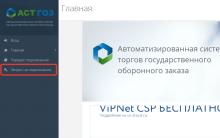

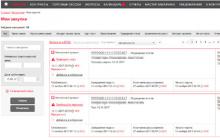






Samsung Galaxy s4 -“ ដៃគូនៃជីវិត!
ការជ្រើសរើសកម្មវិធីសម្រាប់បង្កើតសៀវភៅរូបថត
ICloud Drive សម្រាប់ Windows និង iPhone - ការណែនាំលំអិត
ការណែនាំអំពី iPad 3
តើនឹងមានអ្វីកើតឡើងចំពោះរូបថតអត្ថបទនិងឯកសារផ្ទាល់ខ្លួនផ្សេងទៀត